تعطيل الأرشفة في Windows 7
يحتوي نظام التشغيل Windows 7 على عنصر مخصص مضمن مسئول عن أرشفة مساحة قرص معينة. يقوم بإنشاء نسخ احتياطية من الملفات ويسمح لك باستعادتها في أي وقت. ومع ذلك ، لا يحتاج الجميع إلى مثل هذه الأداة ، كما أن التنفيذ المستمر للعمليات من جانبه لا يعيق سوى العمل المريح. في هذه الحالة ، يوصى بتعطيل الخدمة. اليوم سنقوم بتحليل هذا الإجراء خطوة بخطوة.
المحتوى
تعطيل الأرشفة في Windows 7
نقسم المهمة على خطوات تجعل من السهل عليك التنقل بين الإرشادات. في تنفيذ هذا التلاعب لا يوجد شيء صعب ، فقط اتبع التعليمات بدقة.
الخطوة 1: تعطيل الجدول
أولاً ، يوصى بإزالة جدول الأرشفة ، الذي سيضمن عدم تنشيط الخدمة في المستقبل. هذا مطلوب فقط إذا كانت النسخ الاحتياطية نشطة في السابق. إذا كان التنشيط ضروريًا ، فاتبع الخطوات التالية:
- من خلال قائمة "ابدأ" ، انتقل إلى "لوحة التحكم" .
- افتح قسم النسخ الاحتياطي والاستعادة .
- في الجزء الأيمن ، ابحث عن الرابط "تعطيل الجدول الزمني" وانقر عليه.
- تحقق من إيقاف تشغيل الجدول بنجاح من خلال الاطلاع على هذه المعلومات في قسم "الجدول الزمني" .
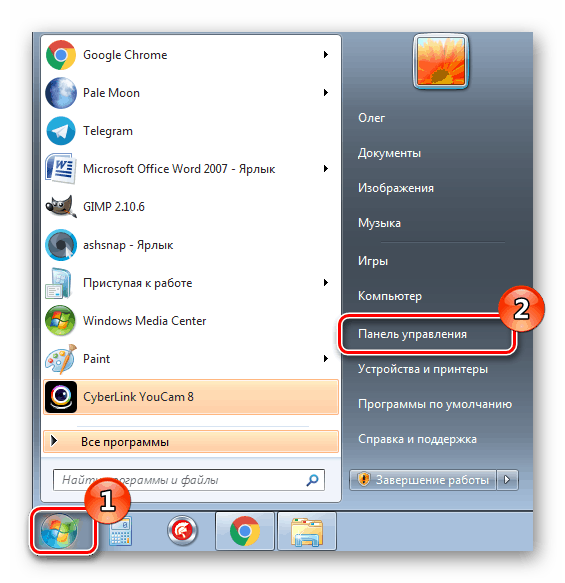

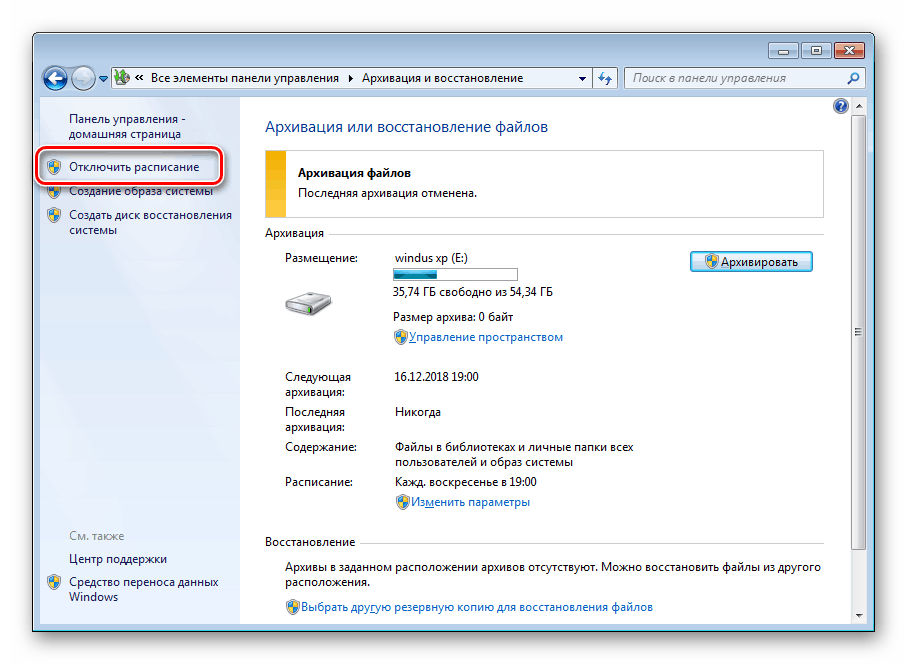
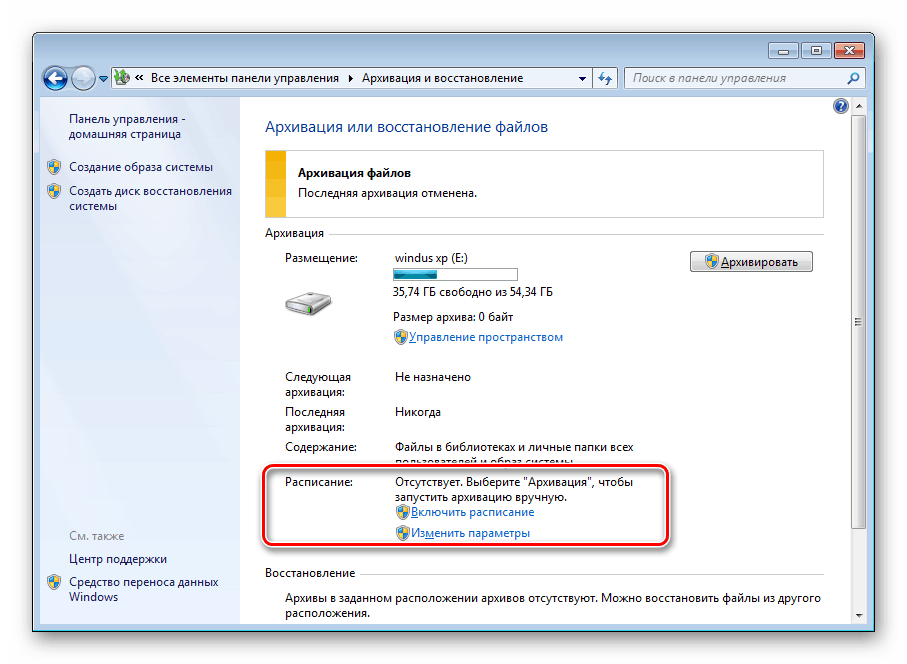
إذا تلقيت الخطأ 0x80070057 أثناء الانتقال إلى فئة "النسخ الاحتياطي والاستعادة" ، فستحتاج إلى إصلاحه أولاً. لحسن الحظ ، يتم ذلك حرفيًا من خلال بضع نقرات:
- عد إلى "لوحة التحكم" وانتقل الآن إلى قسم "الإدارة" .
- هنا في القائمة أنت مهتم في السطر "جدولة المهام" . انقر نقرا مزدوجا على ذلك.
- قم بتوسيع الدليل "Task Scheduler Library" وافتح مجلدات "Microsoft" - "Windows" .
- قم بالتمرير إلى أسفل القائمة للعثور على "WindowsBackup" . يعرض الجدول الموجود في المنتصف جميع المهام التي تحتاج إلى إلغاء تنشيطها.
- حدد الخط المطلوب وفي اللوحة على الزر الأيمن على الزر "تعطيل" .

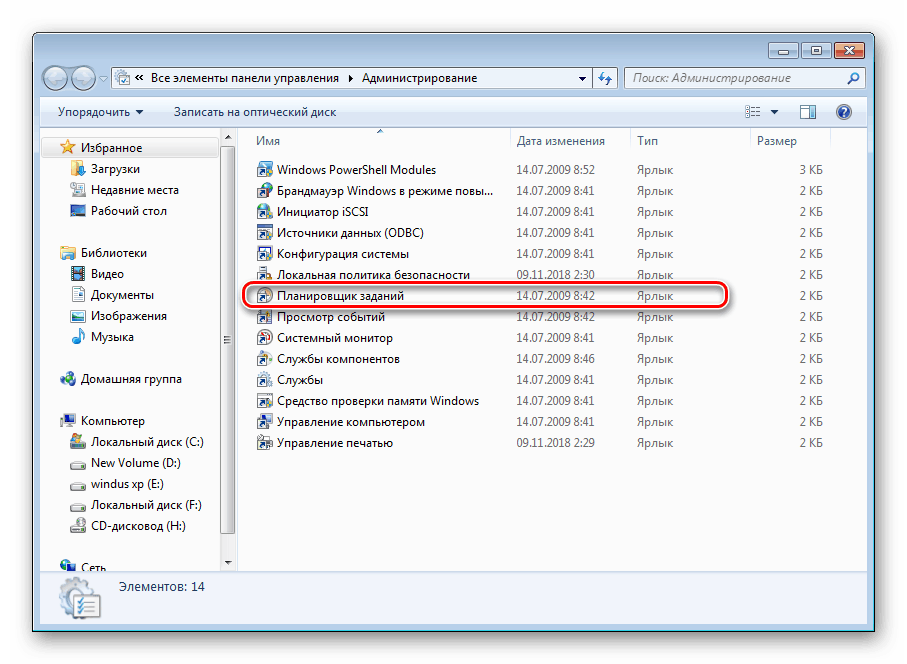
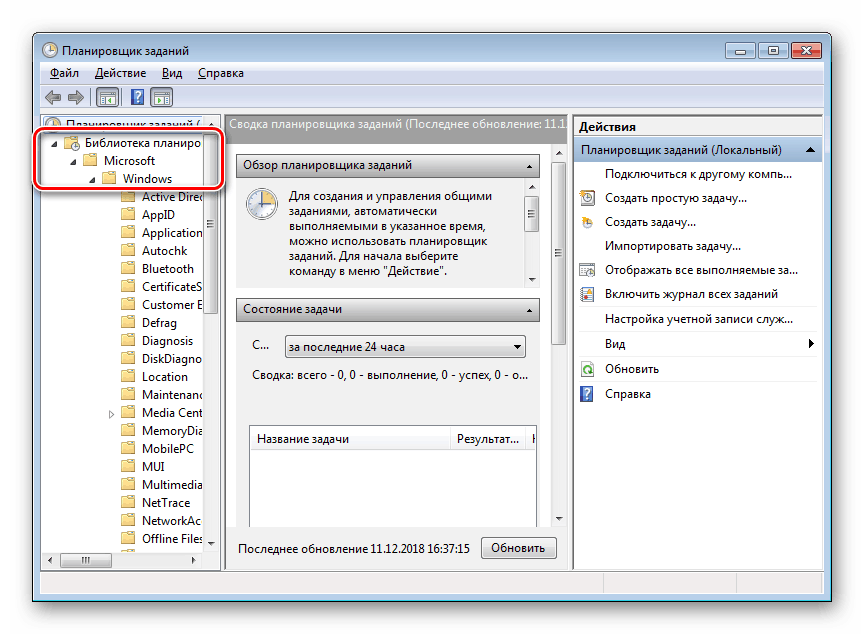
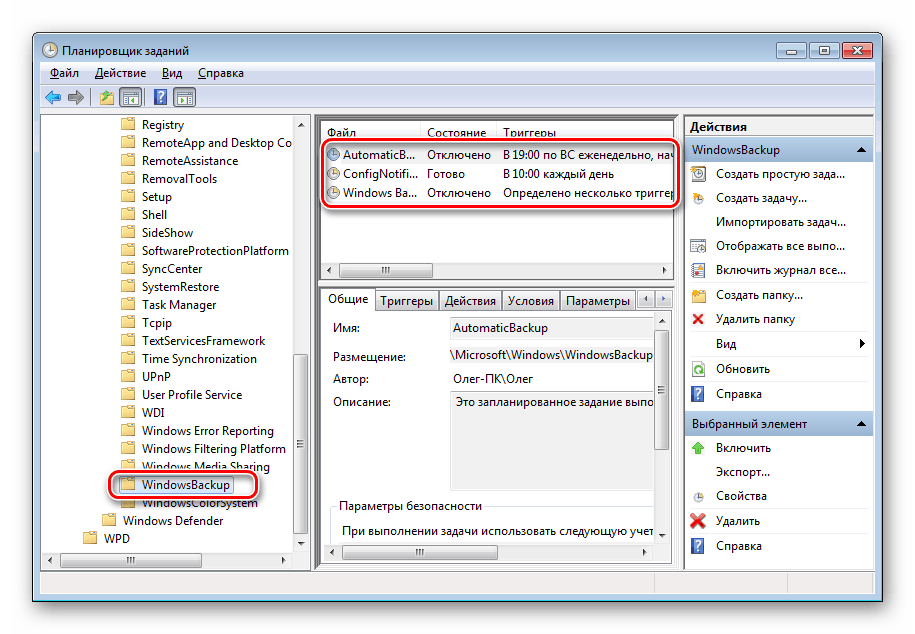

بعد إكمال هذه العملية ، أعد تشغيل الكمبيوتر ويمكنك العودة إلى الفئة "النسخ الاحتياطي والاستعادة" ، ثم قم بإيقاف تشغيل الجدول هناك.
الخطوة 2: حذف المحفوظات التي تم إنشاؤها
هذا ليس ضروريًا ، ولكن إذا أردت مسح المساحة التي تشغلها النسخة الاحتياطية على القرص الثابت ، فاحذف الأرشيفات التي تم إنشاؤها سابقًا. يتم تنفيذ هذا الإجراء على النحو التالي:
- افتح "Backup and Restore" انقر على الرابط "Manage Space"
- في الجزء "أرشيف ملفات البيانات" ، انقر فوق الزر "عرض الأرشيفات" .
- في قائمة فترات النسخ الاحتياطي المعروضة ، حدد جميع النسخ غير الضرورية وحذفها. أكمل العملية من خلال النقر على زر "إغلاق" .
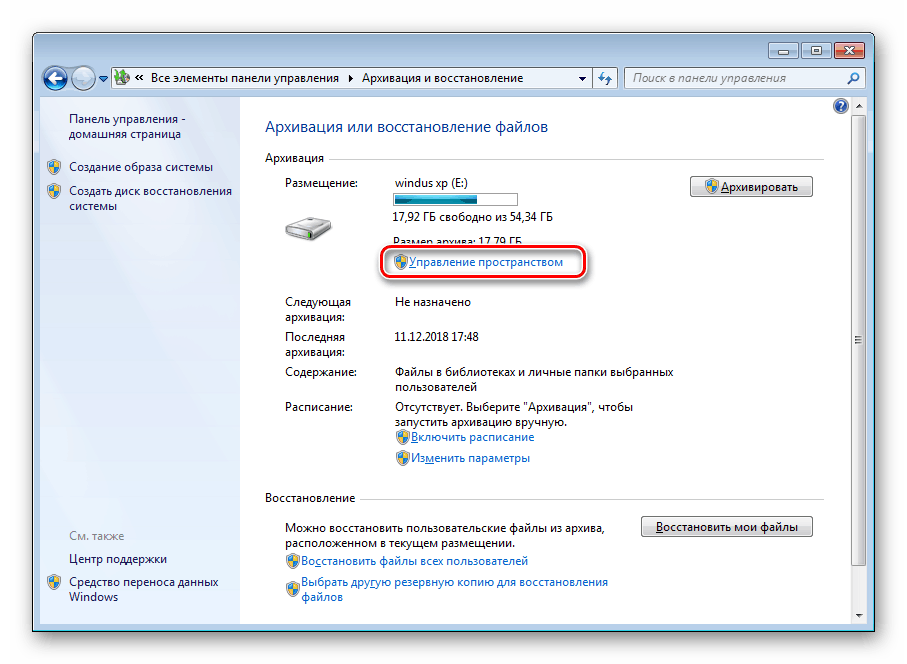
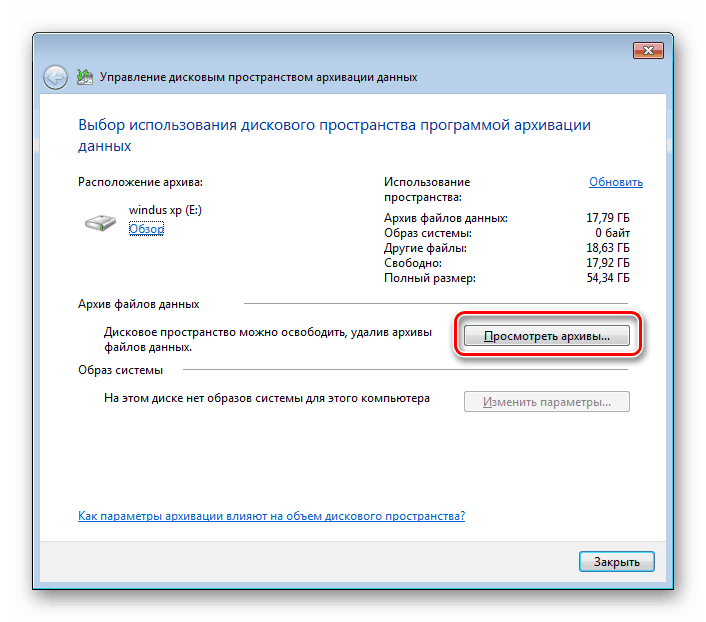
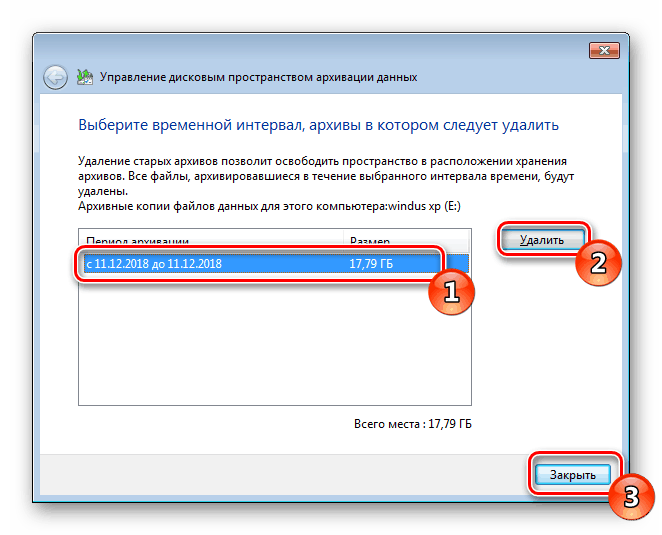
الآن تم حذف كافة النسخ الاحتياطية التي تم إنشاؤها لفترة زمنية معينة من القرص الثابت المثبت أو الوسائط القابلة للإزالة. انتقل إلى الخطوة التالية.
الخطوة 3: تعطيل خدمة النسخ الاحتياطي
إذا قمت بتعطيل خدمة النسخ الاحتياطي بنفسك ، فلن تبدأ هذه المهمة مرة أخرى مطلقًا بدون البدء في تشغيلها يدويًا. يتم إلغاء تنشيط الخدمة بنفس الطريقة مع جميع الآخرين من خلال القائمة المقابلة.
- في "لوحة التحكم" افتح "الإدارة" .
- حدد السطر "الخدمات" .
- انتقل لأسفل قليلاً أسفل القائمة حيث يمكنك العثور على "خدمة وحدة أرشفة على مستوى الكتلة" . انقر مرتين على هذا الخط.
- حدد نوع بدء التشغيل المناسب وانقر على زر "Stop" . قبل الخروج ، لا تنسى تطبيق التغييرات.

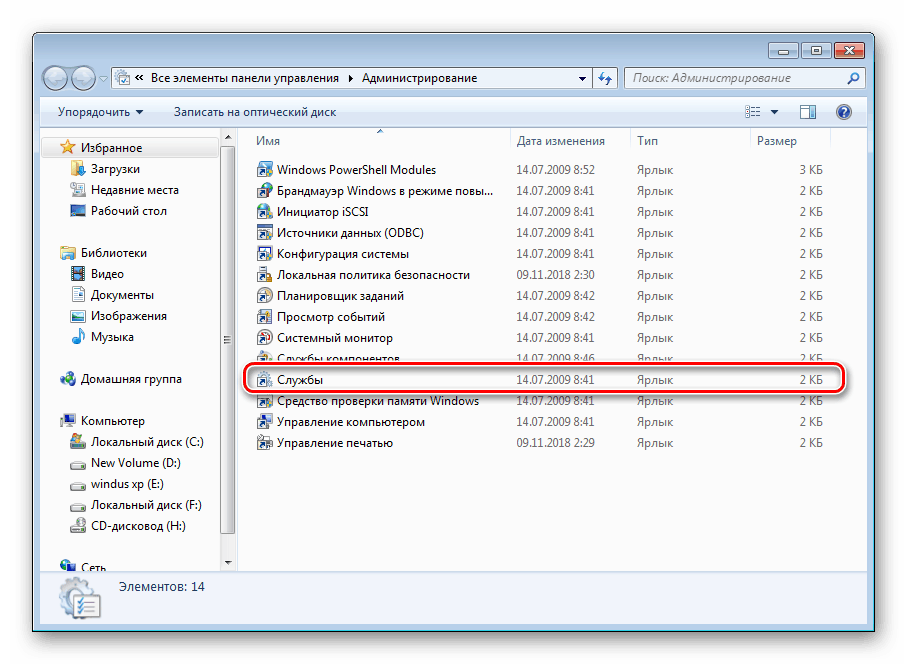
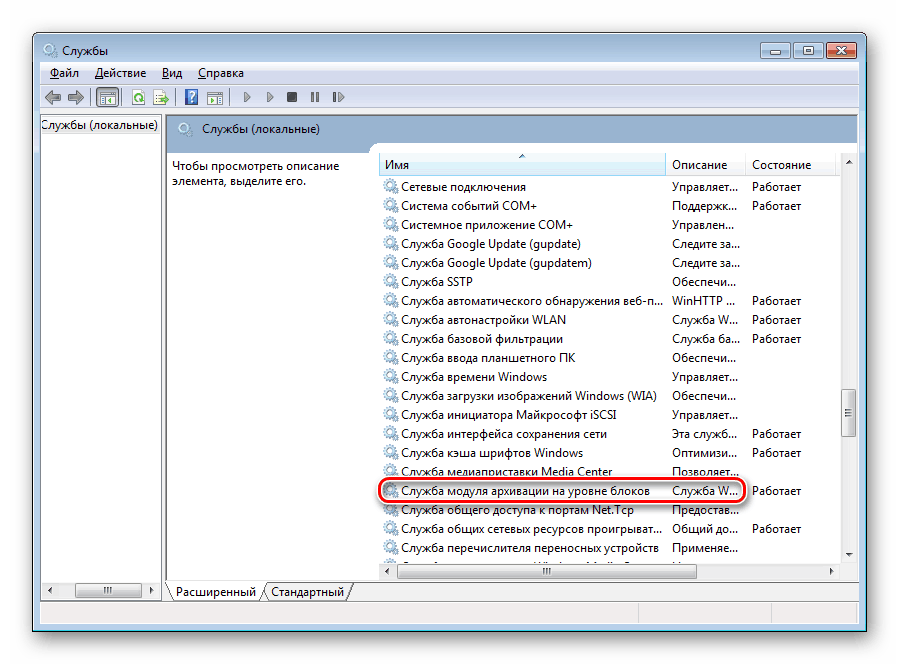
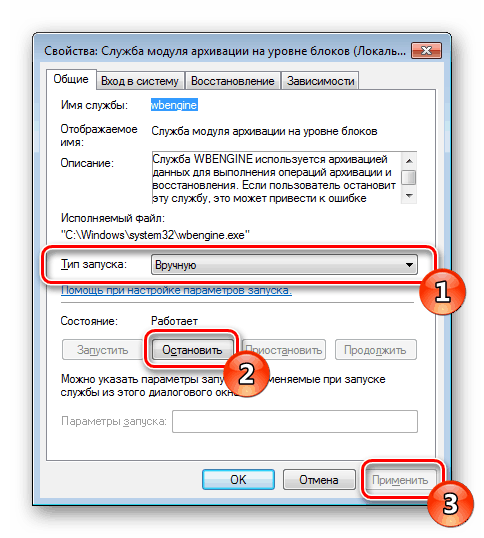
عند الانتهاء ، قم بإعادة تشغيل جهاز الكمبيوتر الخاص بك وسوف لن يزعجك النسخ الاحتياطي التلقائي مرة أخرى.
الخطوة 4: إيقاف الإشعار
يبقى فقط للتخلص من إشعار النظام المزعج ، والذي سيذكرك باستمرار أنه من المستحسن إعداد الأرشفة. يتم حذف الإشعارات على النحو التالي:
- افتح "لوحة التحكم" وحدد الفئة "مركز الدعم" .
- اذهب إلى قائمة "إعدادات مركز الدعم" .
- قم بإلغاء تحديد "النسخ الاحتياطي لـ Windows" ثم انقر فوق "موافق" .
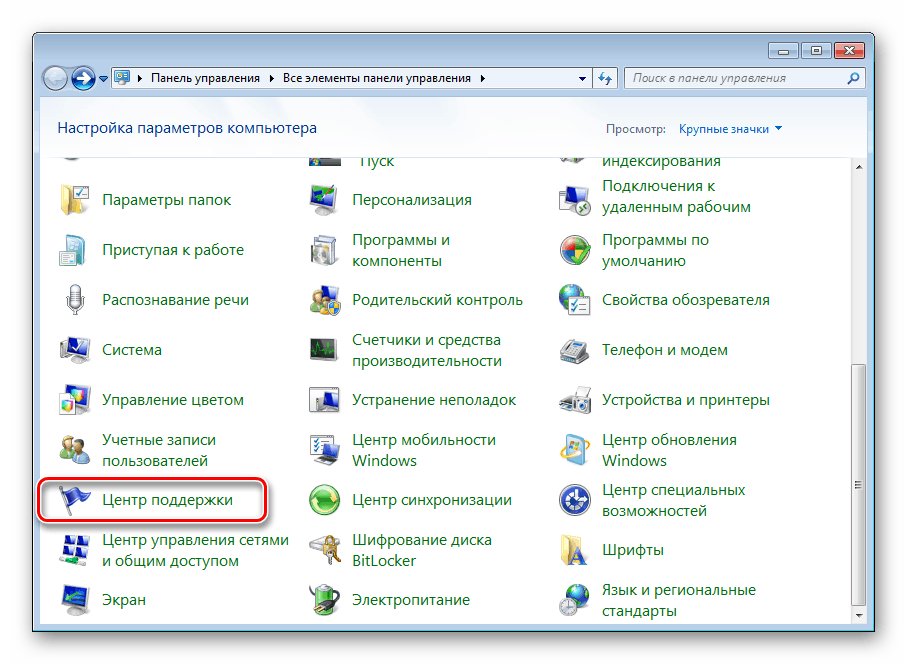
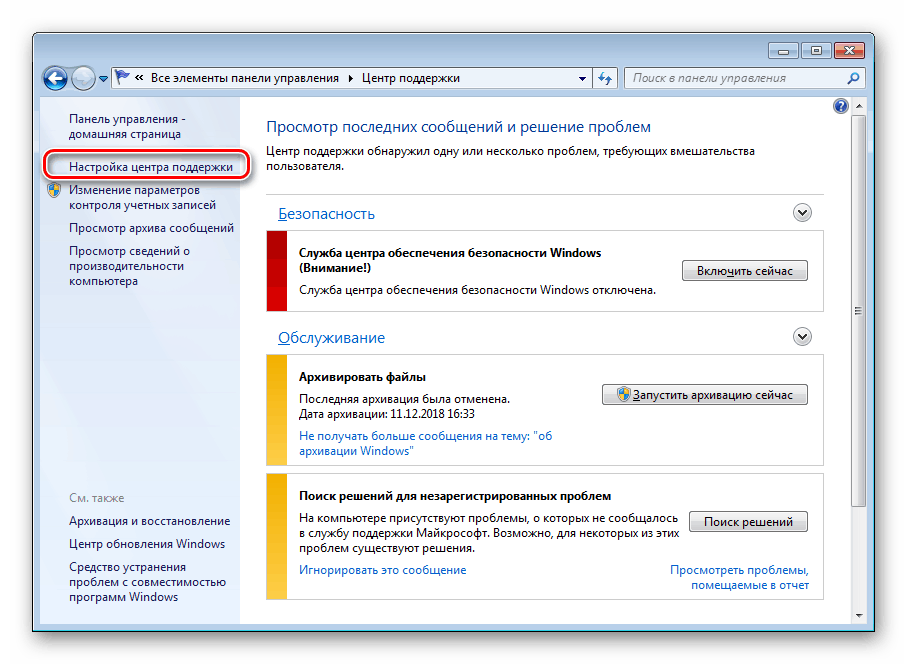
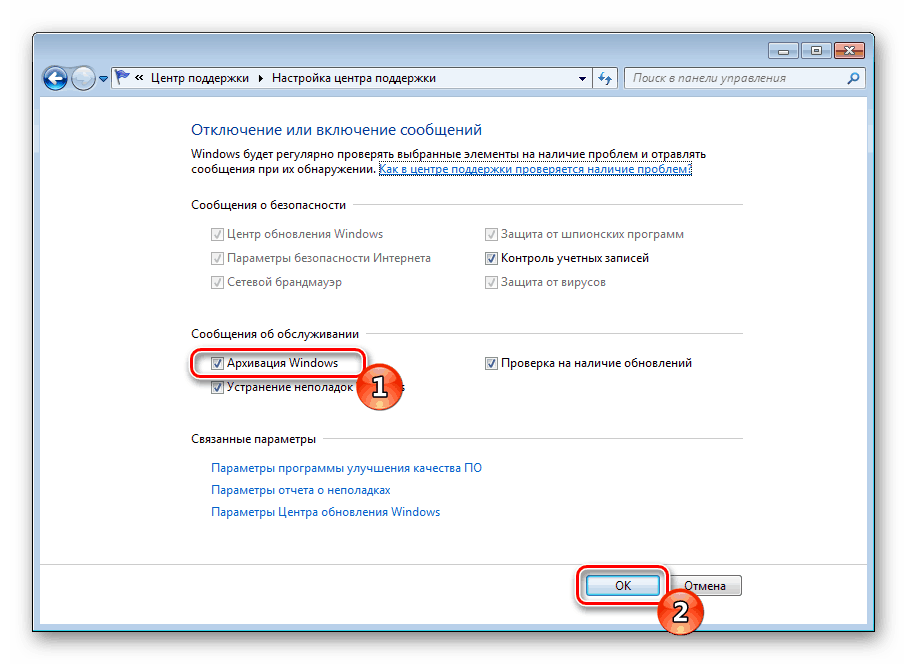
المرحلة الرابعة كانت الأخيرة ، والآن تم تعطيل أداة الأرشفة في نظام التشغيل ويندوز 7 إلى الأبد. لن يزعجك حتى تبدأ بنفسك باتباع الخطوات المناسبة. إذا كان لديك أي أسئلة حول هذا الموضوع ، فلا تتردد في طرحها في التعليقات.
انظر أيضا: استعادة ملفات النظام في ويندوز 7